Índice
- 1 INTRODUCCIÓN: LA IMPORTANCIA DE LAS VISTAS DE HOJA EN EXCEL
- 2 ¿QUÉ SON LAS VISTAS DE HOJA EN EXCEL?
- 3 ¿CUÁNDO ES ÚTIL CREAR VISTAS DE HOJA EN EXCEL?
- 4 CÓMO CREAR VISTAS DE HOJA EN EXCEL
- 5 PASO 2: PERSONALIZAR LA VISTA
- 6 CÓMO ADMINISTRAR VISTAS DE HOJA EN EXCEL
- 7 ATENCIÓN: LO QUE DEBES SABER SOBRE LAS VISTAS DE HOJA EN EXCEL
- 8 SUGERENCIAS PARA TRABAJAR CON VISTAS DE HOJA EN EXCEL
- 9 FAQ SOBRE VISTAS DE HOJA EN EXCEL
- 10 CONCLUSIÓN: EL PODER DE LAS VISTAS DE HOJA EN EXCEL
INTRODUCCIÓN: LA IMPORTANCIA DE LAS VISTAS DE HOJA EN EXCEL
Las hojas de cálculo pueden volverse inmanejables cuando contienen grandes cantidades de datos o cuando múltiples usuarios colaboran en el mismo archivo. En estas situaciones, es crucial mantener la claridad y la organización sin afectar el trabajo de otros usuarios. Ahí es donde entran las vistas de hoja en Excel. Esta función te permite crear diferentes vistas personalizadas de una misma hoja, de forma que puedas trabajar en tu propio entorno sin modificar el aspecto original ni las configuraciones de otros usuarios.
Tanto si eres un usuario avanzado como si estás comenzando con Excel, aprender a manejar las vistas de hoja puede mejorar significativamente tu productividad y organización, permitiéndote acceder rápidamente a configuraciones personalizadas y trabajar de manera más eficiente.
¿QUÉ SON LAS VISTAS DE HOJA EN EXCEL?
Las vistas de hoja en Excel son versiones personalizadas de una hoja de cálculo que puedes crear y guardar sin afectar a los demás usuarios que trabajen en el mismo archivo. Esto es especialmente útil cuando necesitas ver o analizar un conjunto de datos de una manera específica, pero no quieres alterar la estructura general de la hoja.
Cada vista puede incluir personalizaciones como filtros, ordenaciones y disposiciones específicas, que pueden guardarse para ser utilizadas en cualquier momento. Lo mejor de todo es que estas vistas no afectan a otros usuarios ni al diseño general de la hoja de cálculo.
¿CUÁNDO ES ÚTIL CREAR VISTAS DE HOJA EN EXCEL?
Las vistas de hoja resultan útiles en una amplia variedad de situaciones, especialmente cuando trabajas en equipo o con grandes volúmenes de datos. A continuación, te mostramos algunos ejemplos de cuándo es recomendable utilizar esta herramienta.
TRABAJO COLABORATIVO
En entornos de trabajo colaborativo, cada usuario puede tener diferentes necesidades a la hora de visualizar la misma hoja de cálculo. Las vistas de hoja permiten que cada usuario personalice su entorno de trabajo sin interferir con el de los demás, lo que facilita la colaboración en tiempo real.
ANÁLISIS DE DATOS
Cuando manejas grandes volúmenes de datos, como hojas financieras o reportes anuales, las vistas de hoja te permiten aplicar filtros y ordenaciones específicas para un análisis más eficiente. Esto evita la necesidad de crear múltiples copias del archivo para diferentes análisis.
PRESENTACIONES Y REPORTES
Al presentar datos a diferentes audiencias, es posible que necesites enfocarte en diferentes aspectos del conjunto de datos. Las vistas de hoja permiten crear versiones adaptadas de la misma hoja, sin perder tiempo en configurar filtros o formatos cada vez que realices una presentación.
CÓMO CREAR VISTAS DE HOJA EN EXCEL
PASO 1: ABRIR UNA NUEVA VISTA
Para comenzar, dirígete a la pestaña Vista en la cinta de opciones y selecciona Vistas de hoja. Haz clic en Nueva vista para crear una personalización única de la hoja de cálculo actual.
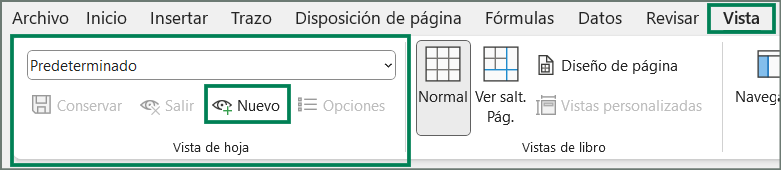
PASO 2: PERSONALIZAR LA VISTA
Una vez que hayas activado una nueva vista, puedes aplicar los filtros, ordenar columnas y ajustar el formato de la hoja según tus necesidades. Por ejemplo, puedes crear una vista con un filtro específico para analizar datos financieros de un trimestre determinado, o una vista que solo muestre datos relevantes para un proyecto en particular. Excel asigna automáticamente un nombre a la nueva vista: Vista temporal, para indicar que la vista de hoja aún no está guardada. Cuando una vista está activa, se cambia el color de los encabezados de columna y fila.
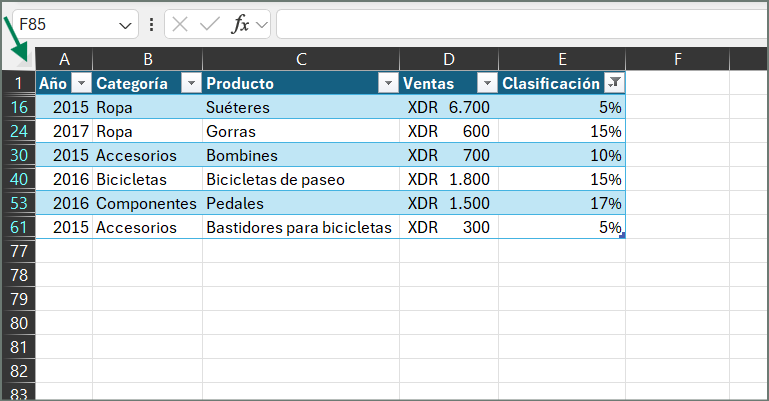
PASO 3: GUARDAR LA VISTA
Cuando estés satisfecho con los ajustes, guarda la vista haciendo clic en Conservar. Dale un nombre descriptivo para poder identificarla fácilmente en el futuro. Puedes crear tantas vistas como necesites y cambiar entre ellas en cualquier momento.
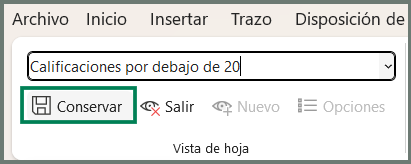
CÓMO ADMINISTRAR VISTAS DE HOJA EN EXCEL
Una vez que has creado varias vistas, es posible que necesites gestionarlas para optimizar tu trabajo. La administración de vistas es una parte fundamental del uso de esta herramienta.
1. CAMBIAR ENTRE VISTAS
Puedes cambiar entre diferentes vistas de hoja en cualquier momento desde la pestaña Vista > Vistas de hoja. Simplemente selecciona la vista que deseas aplicar, y Excel ajustará automáticamente la hoja según las configuraciones guardadas.
2. EDITAR UNA VISTA EXISTENTE
Si necesitas modificar una vista existente, actívala desde la lista de vistas disponibles, realiza los cambios que desees y guárdala nuevamente. Esto te permitirá mantener la personalización sin necesidad de crear una nueva vista desde cero.
3. ELIMINAR UNA VISTA
Para eliminar una vista que ya no necesitas, selecciona la vista en cuestión desde la pestaña Vista > Vistas de hoja > Opciones y haz clic en Eliminar. Esto te ayudará a mantener un entorno de trabajo más limpio y organizado, especialmente si has creado múltiples vistas que ya no utilizas.
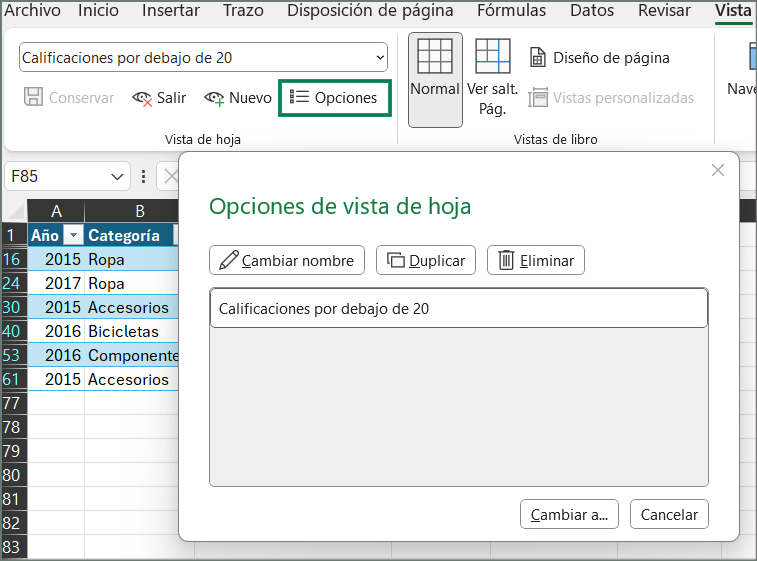
ATENCIÓN: LO QUE DEBES SABER SOBRE LAS VISTAS DE HOJA EN EXCEL
- Disponible en todas las plataformas: Una vez creada una vista de hoja, estará disponible en Excel para escritorio, Mac, la web y dispositivos móviles.
- Filtros y ordenaciones personalizados: Si otros usuarios están trabajando en el archivo, puedes aplicar filtros y Excel te preguntará si quieres hacerlo solo para ti o para todos los usuarios. Esta es una excelente forma de personalizar sin afectar a los demás.
- Selección rápida de vistas: Puedes mostrar cualquier vista creada desde el menú de vistas de hoja. Ten en cuenta que solo se mostrarán las vistas asociadas a la hoja de cálculo activa.
- Símbolo de ojo para vistas activas: Al aplicar una vista de hoja, aparecerá un símbolo de ojo junto al nombre de la pestaña. Al pasar el cursor sobre el símbolo, verás el nombre de la vista activa.
- Vista predeterminada: La primera vez que crees una vista de hoja, Excel guardará la vista inicial y la listará como «predeterminada». Al seleccionar esta opción, restablecerás la hoja a su estado original.
SUGERENCIAS PARA TRABAJAR CON VISTAS DE HOJA EN EXCEL
A continuación, te ofrecemos algunas sugerencias para aprovechar al máximo las vistas de hoja en Excel:
1. NOMBRA TUS VISTAS DE MANERA CLARA
Al crear múltiples vistas, es fácil perder el control si no las nombras adecuadamente. Usa nombres descriptivos que indiquen exactamente qué personalización contiene cada vista, por ejemplo, «Ventas Q1 Filtradas» o «Presupuesto Anual Ordenado».
2. LIMPIA LAS VISTAS QUE YA NO NECESITES
Si ya no utilizas una vista, elimínala para evitar confusión y mejorar la organización de tu archivo de Excel.
3. COMPARTE VISTAS CON TU EQUIPO
Si trabajas en un proyecto colaborativo, comparte tus vistas con los demás para que puedan beneficiarse de tus personalizaciones, ahorrando tiempo y esfuerzo al equipo.
4. USO COMBINADO CON TABLAS DINÁMICAS
Las vistas de hoja son particularmente útiles cuando se utilizan en combinación con tablas dinámicas, ya que te permiten crear diferentes configuraciones sin afectar la estructura principal de la tabla.
FAQ SOBRE VISTAS DE HOJA EN EXCEL
1. ¿Por qué las opciones de la Vista de hoja aparecen atenuadas?
- Solo puede usar vistas de hoja en un documento almacenado en una ubicación de SharePoint o OneDrive. Las vistas de hoja son compatibles con Excel para Microsoft 365 y Excel 2021. Si guarda una copia local de un archivo que contiene vistas de hoja, las vistas de hoja no estarán disponibles.
2. ¿Es privada una vista de hoja y solo para mí?
- No, otras personas que compartan el libro pueden ver las vistas que creas si van a la pestaña Vista y miran el menú Vista de hoja.
3. ¿Puedo compartir una vista de hoja con otros usuarios?
- Sí, las vistas de hoja están diseñadas para entornos colaborativos. Puedes compartir tu archivo de Excel y permitir que otros usuarios apliquen o creen sus propias vistas sin alterar la configuración general de la hoja.
4. ¿Cuántas vistas de hoja puedo crear?
- Puedes crear hasta 256 vistas de hoja, pero probablemente no desees complicarte demasiado.
3. ¿Las vistas de hoja en Excel afectan el rendimiento del archivo?
- No, las vistas de hoja son una funcionalidad liviana que no afecta significativamente el rendimiento de un archivo, incluso en hojas de cálculo grandes.
4. ¿Cómo puedo cambiar el nombre de una vista?
- Para cambiar el nombre de una vista, puedes renombrar directamente desde el comando Opciones.
5. ¿Puedo aplicar las mismas vistas a otras hojas del mismo libro?
- No, las vistas de hoja son específicas para cada hoja de cálculo, por lo que no puedes aplicar la misma vista a otras hojas del mismo libro. Tendrás que crear vistas adicionales para cada hoja que necesites personalizar.
CONCLUSIÓN: EL PODER DE LAS VISTAS DE HOJA EN EXCEL
Las vistas de hoja en Excel son una herramienta esencial para cualquier usuario que necesite personalizar la forma en que trabaja con datos, sin alterar el entorno de otros colaboradores o afectar la estructura original de la hoja. Su capacidad para crear configuraciones personalizadas, almacenar filtros y organizar la información según las necesidades específicas de cada usuario las convierte en una funcionalidad indispensable para mejorar la eficiencia y el flujo de trabajo.
Con la posibilidad de crear, gestionar y eliminar diferentes vistas según sea necesario, estas personalizaciones te permiten ahorrar tiempo, evitar errores y enfocarte en el análisis de datos de manera más precisa. Si aún no estás utilizando las vistas de hoja en Excel, te animamos a empezar hoy mismo y descubrir el potencial que pueden aportar a tus proyectos.
» Si te gustan nuestros blogs, compártelo con tus amigos. Puedes seguirnos en Facebook e Instagram.
» Déjanos tu comentario al final de esta página.
» Explora más sobre nosotros directo aquí: Curso de Excel Online

